Je suis nouveau sur Mac et j’ai investi dans une Apple AirPort Time Capsule par peur de perdre des données. Je sais que je peux sauvegarder l’ensemble du Mac avec Time Machine. Mais qu’en est-il des données d’un iPhone ? Est-il possible de sauvegarder l’iPhone sur Time Capsule également ? Si oui, comment faire ?
La réponse courte est : non, vous ne pouvez pas utiliser Time Machine pour sauvegarder directement les données de votre iPhone sur Time Capsule ou un disque dur externe.
Pourquoi ?
Parce que Time Machine et AirPort Time Capsule sont conçus pour fonctionner avec des ordinateurs basés sur macOS uniquement. Ils ne prennent pas en charge la sauvegarde des données des appareils iOS (iPhone, iPad et iPod Touch) et vous ne pouvez pas non plus restaurer les données de l’iPhone via Time Machine.
Ce n’est pas comme ça que ça marche.
Mais il y a un moyen indirect !
Tout d’abord, vous sauvegardez votre iPhone via iTunes sur votre Mac. Ensuite, utilisez Time Machine pour sauvegarder les fichiers de sauvegarde iTunes sur Time Capsule ou un disque dur externe.
Si vous ne savez pas comment créer une sauvegarde iTunes pour votre iPhone, voici comment :
- Connectez votre iPhone à votre Mac via le câble Lightning.
- Ouvrez l’application iTunes sur votre Mac.
- Cliquez sur l’icône iPhone et allez dans Réglages > Résumé.
- Dans la section "Sauvegardes", cliquez sur le bouton "Sauvegarder maintenant" pour continuer.
- Suivez les autres instructions pour terminer le processus. Un nouveau fichier de sauvegarde de l’iPhone sera enregistré sur votre Mac. Vous pouvez l’utiliser pour restaurer l’appareil quand vous le souhaitez.
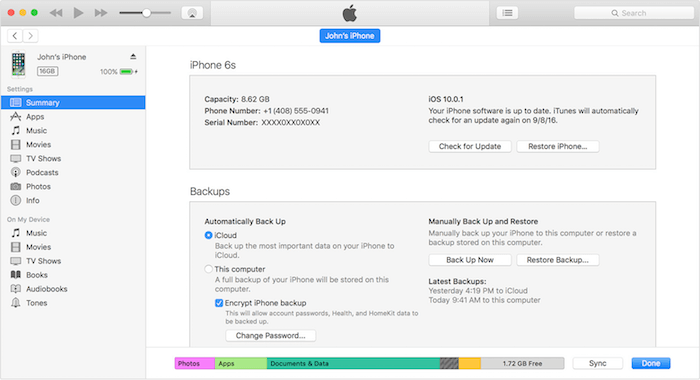
Vous pouvez également regarder cette courte vidéo pour obtenir des instructions détaillées :
Une autre solution
Sauvegardez les données de votre iPhone sur iCloud !
En général, je ne recommande pas vraiment cette méthode car iCloud n’est pas vraiment un produit gratuit bien qu’il offre 5 Go de stockage gratuit.
Mais le stockage iCloud peut se remplir très rapidement, car de nos jours, à mesure que la technologie des appareils photo s’améliore, la qualité et la taille des photos augmentent également. Pour en savoir plus, consultez cet article sur la façon de réparer le stockage de l’iPhone presque plein.
Si vous avez déjà acheté suffisamment de stockage iCloud, voici comment sauvegarder votre iPhone sur iCloud automatiquement ou manuellement.
Étape 1: Sur votre iPhone, localisez l’application Réglages, appuyez dessus pour l’ouvrir. Faites défiler vers le bas et appuyez sur iCloud.
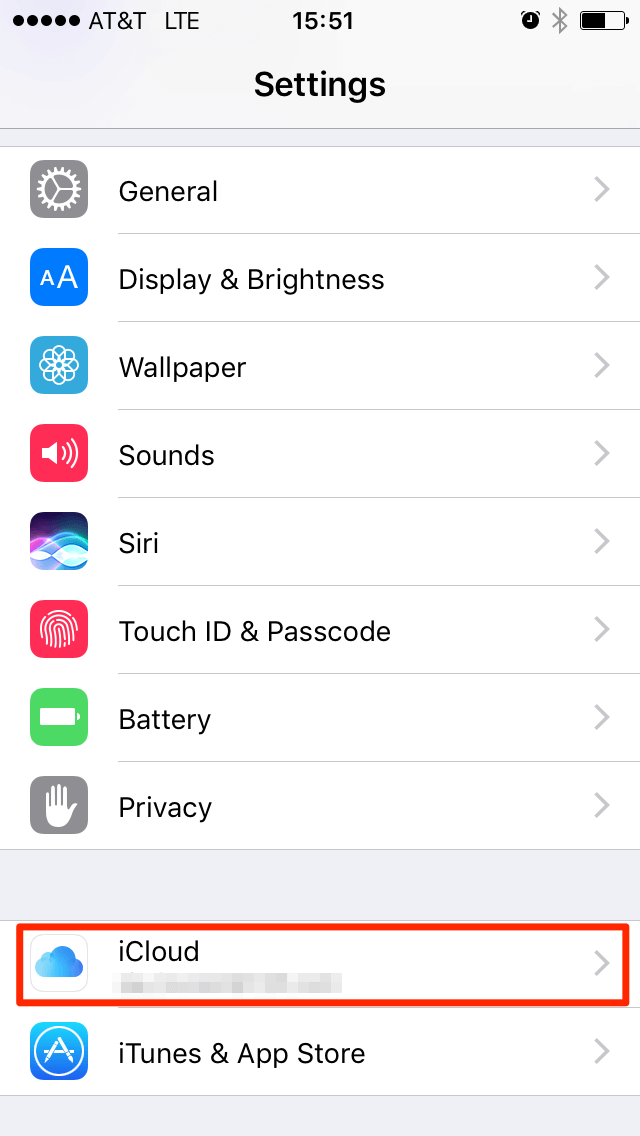
Étape 2: Faites défiler la liste et trouvez Backup, tapez dessus.
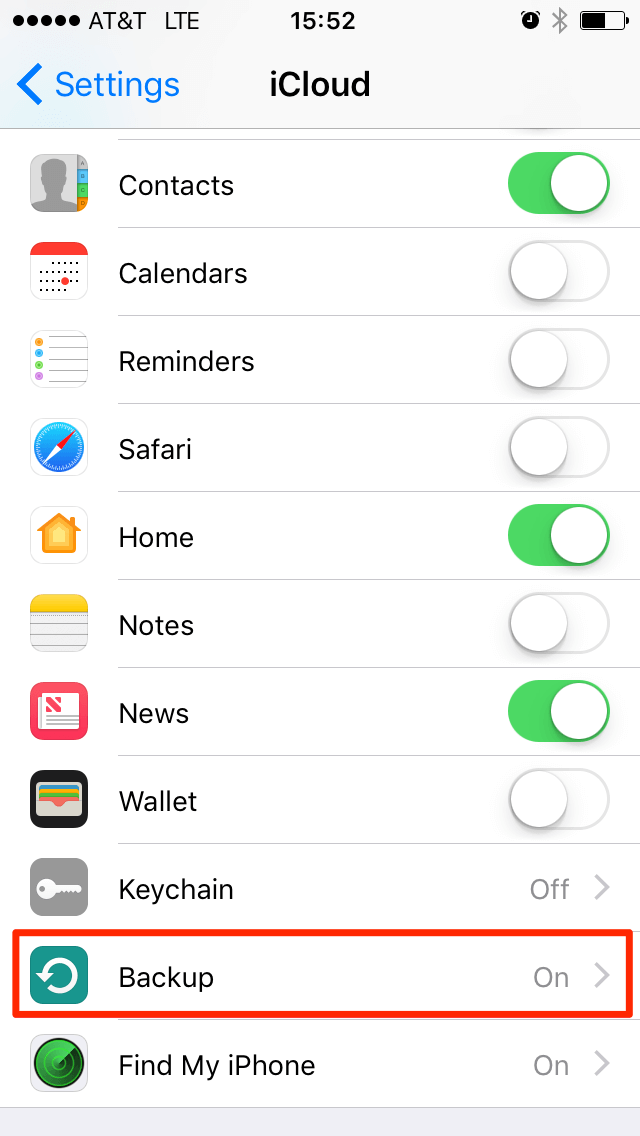
Étape 3: C’est parti. Par défaut, la Sauvegarde iCloud est activée (couleur verte). Si la couleur est grise, appuyez sur pour l’activer. Vous pouvez également appuyer sur l’option "Sauvegarder maintenant" pour effectuer une sauvegarde manuelle.
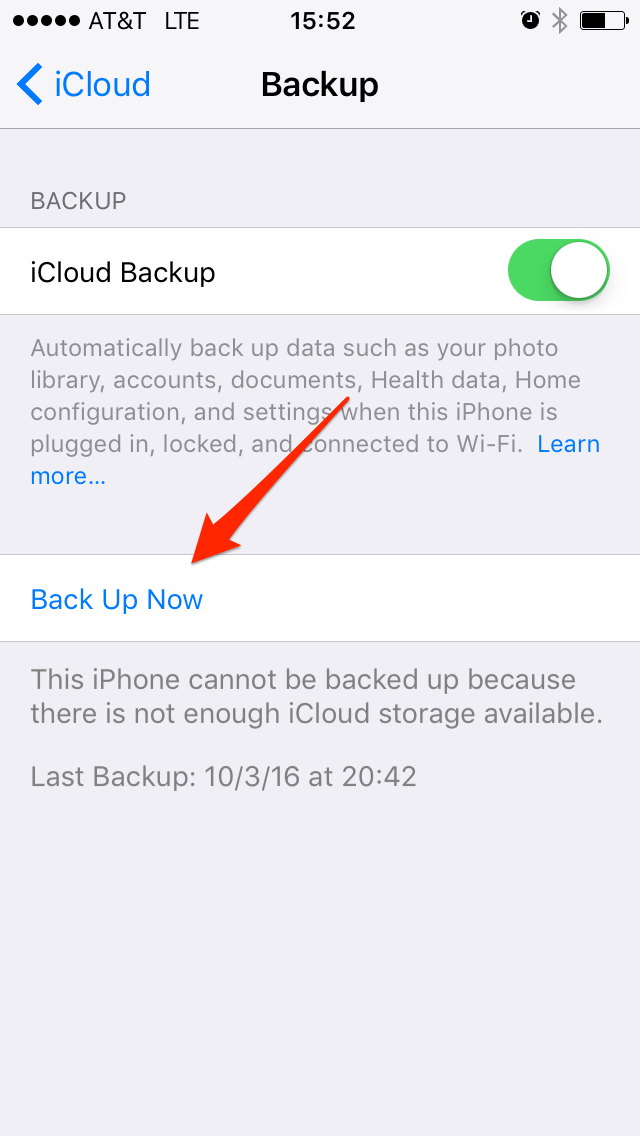
De cette façon, iCloud sauvegardera les données de votre iPhone telles que la photothèque, les comptes, les documents, les données de santé, la configuration de l’accueil et les réglages.
J’espère que cette réponse vous sera utile. Pour plus d’informations sur la sauvegarde des données de l’iPhone via iTunes ou iCloud, consultez ce guide officiel d’Apple.
Si vous ne trouvez pas certains de vos fichiers ou si le fichier de sauvegarde ne parvient pas à restaurer vos données, essayez un logiciel tiers de récupération des données de l’iPhone.
En résumé, ne faites pas d’erreur, la sauvegarde est reine !